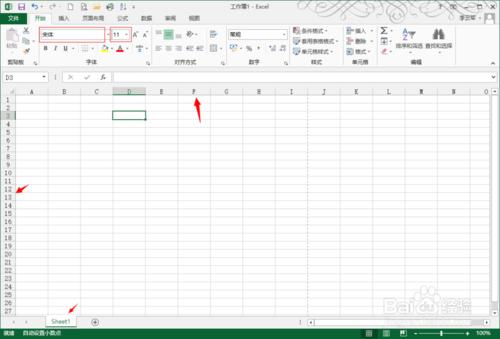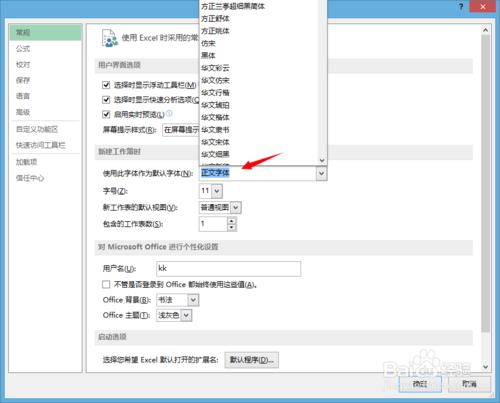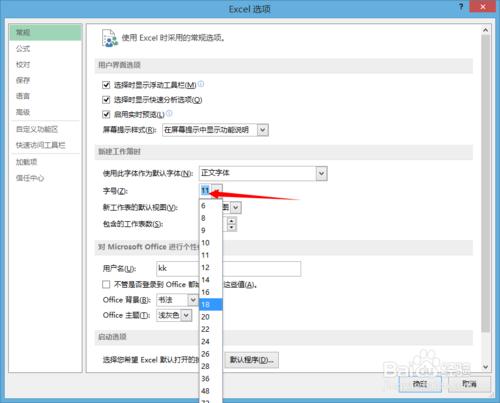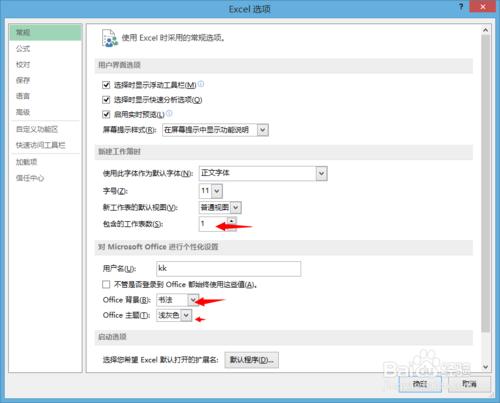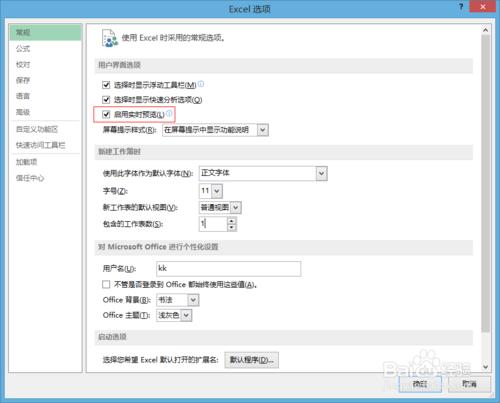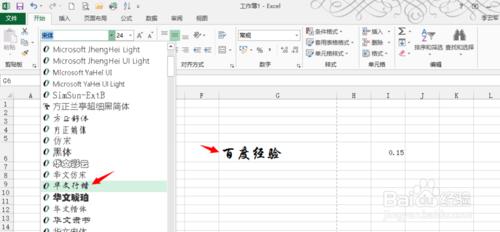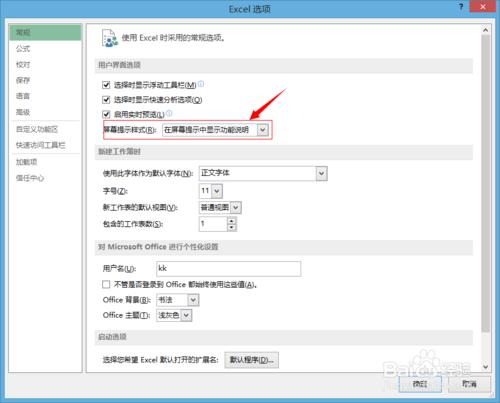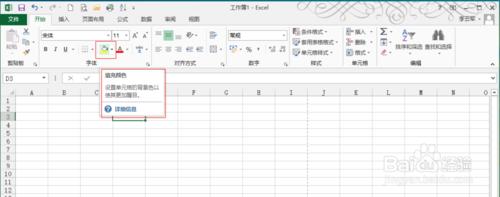在我們日常辦公做EXCEL表格時候,難免會遇上一些功能找不到,或者某些功能沒有顯示出來,下面我們就來說說EXCEL工作簿的一些基本設定。
工具/原料
EXCEL 2013
方法/步驟
如下圖所示,有時候我們想新建立的工作表中【字型】、【字號】、【行號】、【列號】、【工作表】數量等之類的選項,由我們自己來設定,
開啟EXCEL軟體,在【檔案】選項卡中找到【選項】進入EXCEL選項設定。在彈出的對話方塊中可以看到【新建工作簿時】以下有多個選項:如果我們要改變預設字型就在如下圖所示的選項中選擇我們要的字型後點確定就可以,這時我們在表格中輸入的文字就是我們剛剛設定過的字型。
【字號】後面就是可以改變EXCEL預設的11號字。根據自己的需要改就可以了。
EXCEL2013預設的工作數量是1個,如果想改成多的,只要把【包含的工作表數】後面的數字修改成自己需要的就可以了。下面還可以改變EXCEL背景和主題。
有時候我們在編輯檔案的同時想看一下結果,可以開啟【啟用實時預覽】功能,(這個功能是在2007開始有的,之前的版本是沒有這個功能 )這樣選擇不同的字型就會馬上顯示不同的效果。如下圖:
如果細心的朋友會發現,我們把滑鼠移動到某一個功能上,就會出現該功能的名稱的功能說明,這個也在選項裡可以設定的。如下圖。
注意事項
這裡面的設定和WORD中的設定大多都一樣。會了一個另一個就更簡單了。